Préparer Microsoft Excel Une application très populaire parmi les utilisateurs professionnels et réguliers. Ce que vous ne savez peut-être pas, c'est que Excel Il peut faire plus que vous ne le pensez. Vous risquez de manquer de bons emplois et ne les connaissez pas. Les conseils suivants vous aideront à faire avancer les choses plus rapidement et à impressionner les autres dans le processus.

Supprimer les cellules vides
Si vous travaillez avec Document Excel Il contient beaucoup de données, c'est une astuce qui mérite d'être essayée. Sélectionnez la colonne ou la ligne contenant des blancs et appuyez sur Ctrl + G.
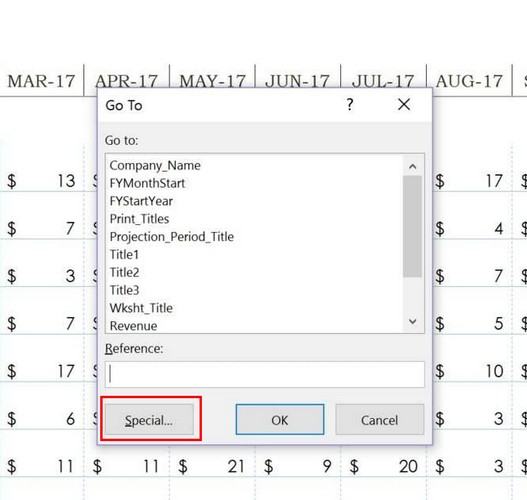
Lorsque la fenêtre apparaît, cliquez sur le bouton "Spécial" Et sélectionnez Blancs. Cliquez Ctrl + - , Puis "Déplacer les cellules vers le haut«Et OK.
Modifier la taille des lignes et des colonnes
La taille des cellules dans Excel n'est pas toujours la taille dont vous avez besoin. Si vous devez ajuster la taille, sélectionnez la ligne ou la colonne que vous souhaitez modifier et choisissez l'onglet Accueil.
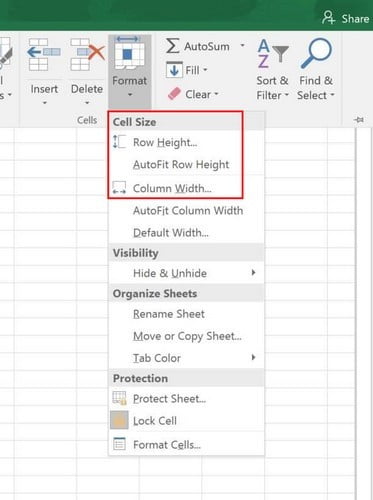
Cliquez sur une option "Coordonner" Et cliquez sur “Hauteur de lignePour allonger la cellule. Pour agrandir la cellule, cliquez sur "Largeur de colonne«Entrez la taille dont vous avez besoin.
Ajouter et supprimer des colonnes, des lignes ou des cellules
Utiliser deux choses "Insertion" et "Suppression" , Vous pouvez ajouter ou supprimer n'importe quel nombre de lignes, cellules ou colonnes. En haut à droite de l'écran, vous verrez mon choix "Insertion" et "Suppression".
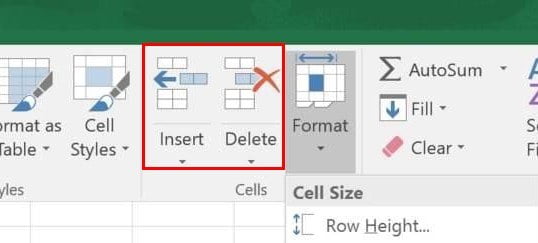
Utiliser la mise en forme conditionnelle
Avec la mise en forme conditionnelle, vous pouvez distinguer ou modifier la couleur des cellules par leur valeur. Pour l'expérience, choisissez la colonne à formater et cliquez sur le bouton "Mise en forme conditionnelle". Choisissez "Mettre en évidence les règles de celluleDans le menu déroulant et choisissez "Valeurs en double" .
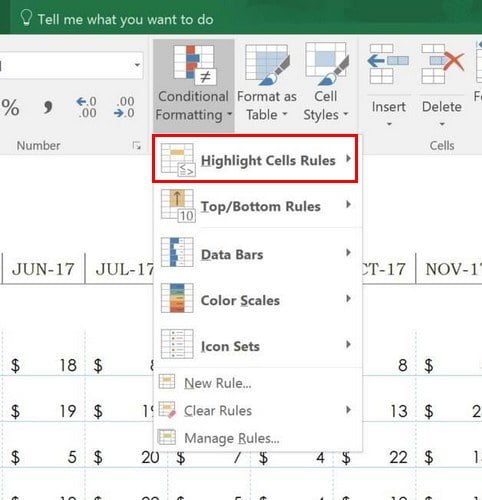
Créer une ligne diagonale pour n'importe quelle cellule
Vous devrez peut-être créer une ligne diagonale, et la bonne nouvelle est qu'elle est facile à créer. appuyez sur "Accueil -> Police -> Plus de bordures". Vous verrez différentes options, mais l'option qui vous permettra d'ajouter la ligne diagonale est l'option dans le coin inférieur gauche. Cliquez dessus pour enregistrer vos options. Vous devriez avoir une ligne diagonale après cela.
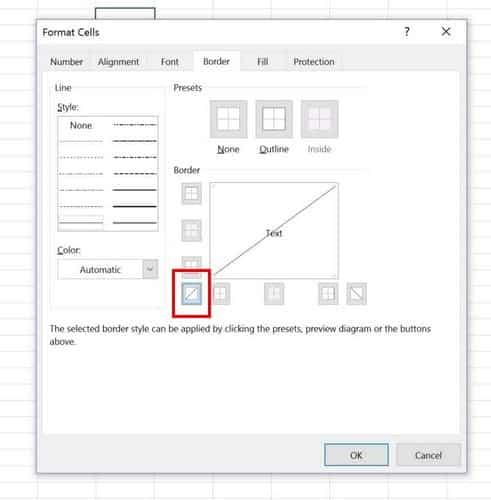
Cachez vos formules
Si vous cliquez sur le haut de la zone d'aperçu à côté d'un bouton Une fonction , Vous pouvez voir les formules existantes. C'est une fonctionnalité pratique mais compliquée si vous avez affaire à une formule compliquée. Pour organiser un peu les choses, vous pouvez masquer votre formule en cliquant sur la cellule contenant la formule.
Faites un clic droit et choisissez "Coordonner". Aller à "Protection”Sélectionnez l'option "caché". Cliquez Ok Pour enregistrer votre choix. N'oubliez pas que cela ne suffit pas pour protéger votre document contre les intrus.
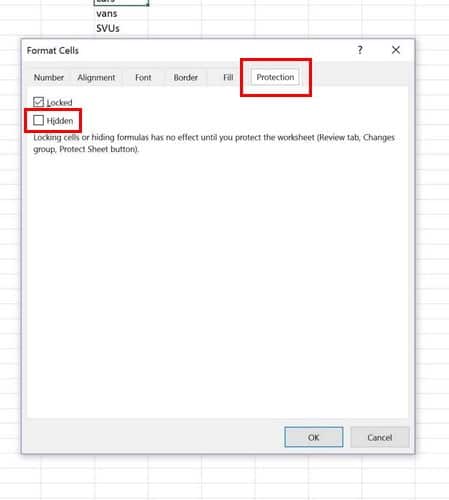
Pour ajouter un mot de passe à un document Excel, allez dans l'onglet "Révision" Et cliquez sur “Protection du papier". Créez votre mot de passe et voyez comment vos formules disparaissent.
Convertissez vos lignes en colonnes et vice versa
Il s'agit d'un indice pratique pour Excel si les lignes sont trop longues et que vous souhaitez que le document soit plus organisé. Sélectionnez et copiez les cellules que vous souhaitez organiser. Cliquez sur Cellule Où vous souhaitez placer les données et faites un clic droit pour sélectionner "Pâte spéciale" .
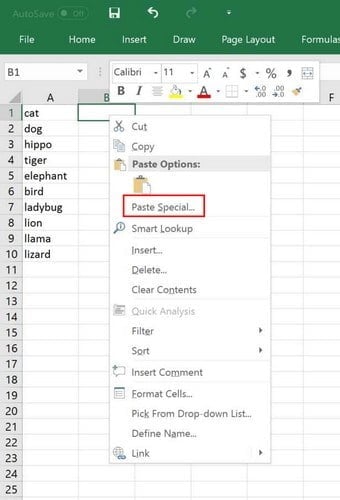
Lorsque la nouvelle fenêtre apparaît, sélectionnez l'option "Basculer" Et cliquez D'ACCORD.
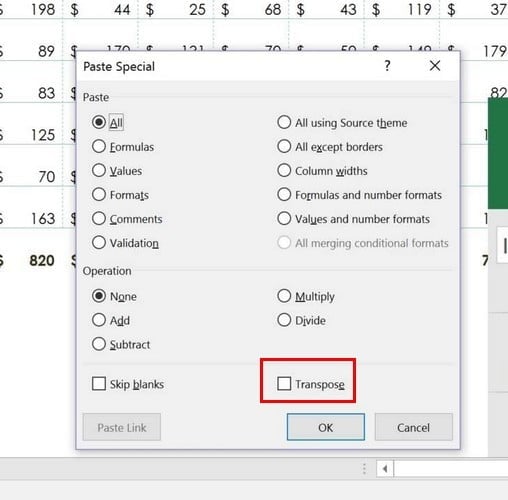
Enregistrer des graphiques en tant que modèles
Si vous êtes fier du schéma que vous avez créé, enregistrez-le! Vous pouvez le faire en cliquant avec le bouton droit sur le graphique, et vous devriez voir le "Enregistrer en tant que modèle". Cette option vous fera gagner un temps précieux dans le prochain document avec les mêmes graphiques.
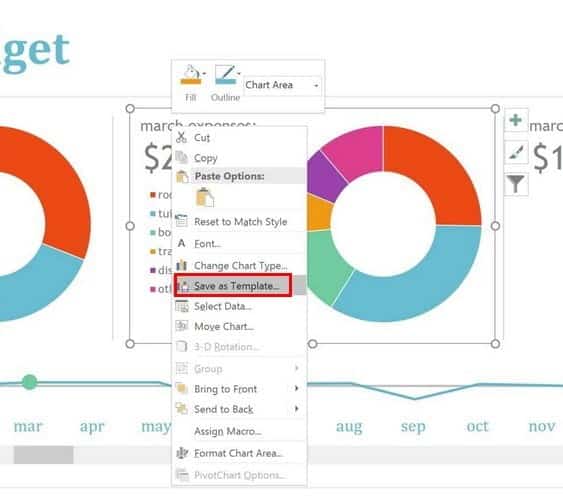
Raccourcis clavier Excel
- Ctrl + - - Afficher les options de suppression.
- Ctrl + A - Pour définir toutes vos données.
- Shift + Barre d'espace - Déterminez quelles cellules vous utilisez actuellement.
- Ctrl + V - Collez ce que vous avez copié.
- Ctrl + ESPACE - Déterminez la colonne de cellules que vous utilisez.
- Ctrl + Fin - Déplacer vers la dernière cellule contenant les données.
- Ctrl + Flèche vers le bas - Passez à la dernière cellule de la colonne que vous utilisez.
- Ctrl + Accueil - Sélectionnez la première cellule qui contient vos données.
- Ctrl + Flèche vers le haut - Accédez à la première cellule de la colonne que vous utilisez actuellement.
Copiez la formule rapidement
Pour copier rapidement une formule, placez le curseur dans le coin inférieur gauche de la cellule que vous souhaitez copier. Le pointeur se transforme en signe plus; Lorsque cela se produit, double-cliquez pour copier.
Débarrassez-vous de l'espace supplémentaire de n'importe quelle cellule
Pour vous débarrasser de cet espace supplémentaire, sélectionnez la cellule où votre formule apparaîtra. Écrire = trim (nom de cellule) Et presse Entrez. Cela ne supprimera pas l'espace unique entre les caractères.
Astuce de texte à la colonne
Cette astuce vous permet de séparer facilement les données d'une cellule en différentes cellules. Pour utiliser cette astuce, allez dans l'onglet "Les données" Choisissez la colonne que vous souhaitez séparer. Cliquez sur "Texte en colonnesCliquez ensuite Le suivant. Choisissez les lettres que vous souhaitez diviser en colonnes en remplissant la case à côté de Autre.
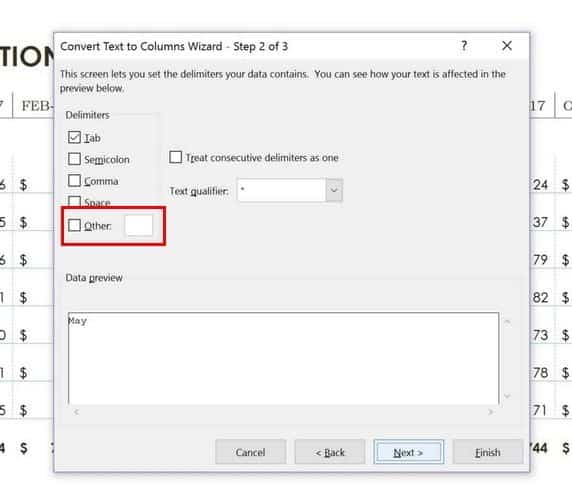
Conclusion
Excel peut sembler une application effrayante pour certains, mais une fois que vous aurez le courage de le vérifier, ce ne sera pas difficile. Qu'est-ce Astuces Excel Utilisez-vous pour persuader votre patron? Laissez votre commentaire pour être au courant de votre opinion.







